4
أدوات عملاقة لأخذ سكرين شوت مع
التمرير "لقطات طويلة" على
ويندوز
عد الاحتفاظ بلقطات الشاشة أو ما يُعرف باسم "سكرين شوت" طريقة رائعة لجمع الأدلة وصنع المحفوظات واستخدامها لاحقًا في أي وثائق أو مجموعة شخصية، ناهيك عن استخداماتها الغير محدودة، وعادةً يتم التطرق إلى هذه الخاصية كثيرًا من على الهواتف المحمولة، ولكن إذا كنت تفكر في كيفية التقاط لقطة شاشة على نظام التشغيل
ويندوز 10، فما عليك سوى الضغط على مفتاح "PrtSc" أو "Alt + PrtSc" أو "Win + PrtSc" أو "Fn + PrtSc"، بعد ذلك يمكنك حفظ لقطة الشاشة هذه في أي مجلد تريد اختياره.

ولكن هذا لا يعمل أثناء قيامك بالتمرير سواء في صفحة الويب أو في المستندات أو شيء آخر، وبالتالي تتوقف العملية عند حفظ اللقطة، لكن ماذا لو أردت الاستفادة من
سكرين شوت طويل او ما يعرف هو الاخر باسم
سكرين شوت مع
التمرير على نظام ويندوز، كما هو الحال مع الهواتف الذكية، لحسن الحظ أصبح هذا الأمر متاح، وكما هو ملاحظ في عنوان المقالة، حيث سنُقدّم لكم مجموعة من الأدوات القادرة على أخذ
سكرين شوت مع
التمرير من على ويندوز، وكي لا نُطيل أكثر نبدأ مباشرة بالأداة الأولى:
4
أدوات عملاقة لالتقاط
سكرين شوت مع
التمرير على ويندوز
1. Tweakshot:

لأداة الأولى في هذه المقالة، وهي مدعومة من تقنيات Tweaking، بحيث يمكننا تعريف هذه الأداة بأنها عبارة عن برنامج يحل جميع متطلبات السكرين شوت المتاحة، سواء من
لقطات الشاشة البسيطة إلى اللقطات الخاصة والأهم من ذلك الالتقاط مع التمرير، كما ويوفّر لك هذا البرنامج خيارات متعددة لتحرير اللقطات، إليكم كيفية العمل معه؟
كيف يعمل برنامج Tweaking ؟
بعد تثبيت الأداة وفتحها، ستتمكن من العثور على زر أزرق في منتصف الشاشة.
بمجرد الضغط على الزر الأزرق المستدير، ستتمكن من تحديد منطقة نافذة معينة يجب التقاطها بسهولة بالغة.
عندما تكون على استعداد لاختيار لقطة مع
التمرير أو أي محدد آخر مثل التقاط مقاطع الفيديو أو صورة ملء الشاشة أو تحريرها بألوان، فأنت بحاجة إلى التحقق من الخيارات الموجودة على الجانب الأيمن، ووسط كل هذه الخيارات يمكنك اختيار اللقطة التي تناسبك مع خيار التعديل والتحرير وأخيرًا الحفظ.
2. PicPack:
هذا البرنامج فعال وممتع للغاية لالتقاط الشاشة، وهذا ما جعله شائع بين المستخدمين حول العالم، ناهيك أنه متاح للتنزيل مجّانًا، ومجمموعة من المميزات الرائعة الأخرى، أبرزها مجموعة من الملحقات الرسومية.
كيف يعمل برنامج PicPack؟
بعد تحميل للأداة وفتحها، تظهر شاشة تبدو كالتالي.

ومن على هذه الواجهة، يمكنك رؤية العديد من الخيارات ضمن خانة "لقطة الشاشة" مثل الالتقاط بملء الشاشة والالتقاط الحر والالتقاط مع
التمرير وغيره من الخيارات الأخرى.
والآن لالتقاط لقطة مع
التمرير للتمرير دون الكثير من المتاعب، فقط انقر على خيار "scrolling windows".

بعد ذلك اضغط على زر الماوس الأيسر واسحب المؤشر على منطقة لقطة الشاشة المطلوبة.
أثناء ترك النقر بالماوس على الشاشة، تبدأ الشاشة في
التمرير تلقائيًا، وبمجرد تمرير الصفحة بالكامل، يتم التقاط المحتوى بشكل كامل.
هذا البرنامج قابل للتخصيص تمامًا من حيث التقاط أجزاء محددة من الشاشة مع تحرير الصور المحفوظة، لكن الإضافة الأخرى المثيرة للاهتمام هي أوضاع لقطة شاشة المختلفة مثل الالتقاط مع
التمرير والالتقاط الحر ,,إلخ.
كيف يعمل Apowersoft Screen Capture Pro؟
عند تنزيلك البرنامج ، سيتم استقبالك بصفحة تشبه الصورة أدناه.

ولِدليلُنا في هذا المقال، يمكنك النقر على خيار "Scrolling window" بعد تحديد الصفحة المطلوبة.
بعد ذلك ستبدأ الشاشة تلقائيًا في الانخفاض مع حفظ اللقطة، وهنا ستتمكن أيضًا من تعديل صورتك وإجراء التغييرات المطلوبة حسب الرغبة.
ومع ذلك، للوصول إلى أفضل الجوانب في الأداة، مثل المشاركة وتحرير الصور بشكل قوي والمزيد، يمكنك الاشتراك في الأداة برسوم شهرية أو سنوية.
4. Snagit:

برنامج آخر وهو الأخير بمقالتنا هذه، حيث له القدرة على أخذ
سكرين شوت للشاشة مع التمرير، وهو قادم بمزايا وأدوات عديدة، عمومًا نتعرف على كيفية العمل مع هذا البرنامج
لأخذ لقطة طويلة.
كيف يعمل Snagit؟
بمجرد تثبيته وفتح البرنامج، ستجد شاشة مثل الصورة أدناه.

بعد ذلك، تحتاج إلى النقر فوق الزر الأحمر "Capture" والبدء في أخذ لقطة ثابتة للشاشة وبكل بسرعة وسهولة.
وللحصول على
لقطات مع التمرير، تحتاج إلى تحديد خيار "صورة" من علامة التبويب أولاً.
بعد ذلك وبجانب خيار "Selection"، حدد خيار "scrolling window"، بحيث يمكنك الآن توجيه نفسك للصفحة التي تحتاج إلى أخذ لقطة
طويلة منها.
بمجرد الانتهاء من ذلك، تفتح نافذة التحرير الخاصة بك حيث يمكن إجراء التحرير المطلوب قبل حفظه.
في الختام:
جميع البرامج الأربعة المذكورة أعلاه جديرة ومفيدة للغاية لجميع أولئك الذين تعتمد مهمتهم العادية على حفظ الملفات أثناء أخذ
لقطات الشاشة الخاصة بهم، لذلك ان كنت من المهتمين اختر ما يناسبك من هذه الادوات المفيدة حقًا.
4 H],hj ulghrm gHo` s;vdk a,j lu hgjlvdv gr'hj ',dgm ugn ,dk],. H],hj gr'hj hgjlvdv s;vdk ulghrm ,dk],.























 عضويتي
عضويتي 










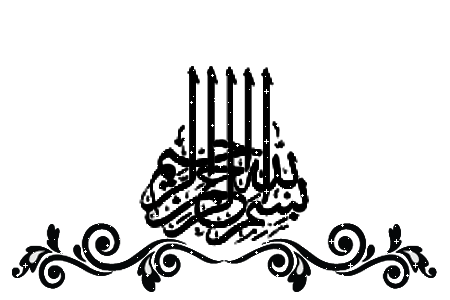











 اكسو
اكسو 







 العرض الشجري
العرض الشجري
